win10怎么关闭游戏模式 win10如何关闭游戏模式
更新时间:2022-09-29 10:07:16作者:runxin
一般情况下我们在win10电脑上玩游戏的过程中,系统自带的游戏模式都是默认开启的,它能够优化我们玩游戏时的体验,不过游戏模式并不是一直那么好的,很多用户使用不习惯因此就想要将其关闭,可是win10怎么关闭游戏模式呢?这里小编就来告诉大家win10关闭游戏模式设置方法。
具体方法:
1.在win10系统中打开windows设置,使用【win+I】打开设置,选择【游戏】。
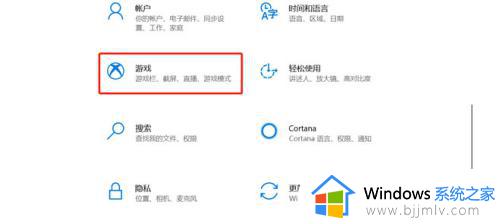
2.在游戏界面,左侧菜单选择【游戏模式】,在右侧将游戏模式可以看到是开启状态,点击将其关闭即可。
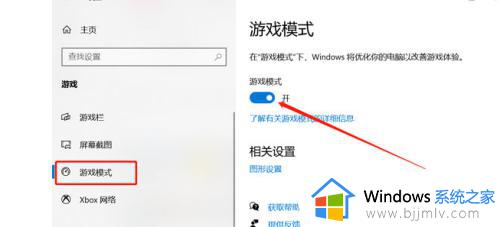
上述就是小编告诉大家的win10关闭游戏模式设置方法了,还有不清楚的用户就可以参考一下小编的步骤进行操作,希望能够对大家有所帮助。
win10怎么关闭游戏模式 win10如何关闭游戏模式相关教程
- 如何关闭电脑飞行模式win10 win10电脑怎么关闭飞行模式
- win10暗黑模式怎么关闭 win10如何关闭暗黑模式
- win10平板电脑模式怎么关闭 win10如何关闭平板电脑模式
- win10色盲模式关闭方法 win10色盲模式如何关闭
- win10护眼模式怎么关闭 win10怎样关闭电脑护眼模式
- win10飞行模式找不到怎么关闭 win10飞行模式不见了关闭方法
- 电脑怎么关闭护眼模式win10 关闭电脑护眼模式win10设置方法
- win10怎么强制关闭飞行模式?win10强制关闭飞行模式步骤
- 夜间模式如何关闭win10 win10 夜间模式关闭方法
- win10关闭平板电脑模式设置方法 win10平板电脑模式怎么关闭
- win10如何看是否激活成功?怎么看win10是否激活状态
- win10怎么调语言设置 win10语言设置教程
- win10如何开启数据执行保护模式 win10怎么打开数据执行保护功能
- windows10怎么改文件属性 win10如何修改文件属性
- win10网络适配器驱动未检测到怎么办 win10未检测网络适配器的驱动程序处理方法
- win10的快速启动关闭设置方法 win10系统的快速启动怎么关闭
热门推荐
win10系统教程推荐
- 1 windows10怎么改名字 如何更改Windows10用户名
- 2 win10如何扩大c盘容量 win10怎么扩大c盘空间
- 3 windows10怎么改壁纸 更改win10桌面背景的步骤
- 4 win10显示扬声器未接入设备怎么办 win10电脑显示扬声器未接入处理方法
- 5 win10新建文件夹不见了怎么办 win10系统新建文件夹没有处理方法
- 6 windows10怎么不让电脑锁屏 win10系统如何彻底关掉自动锁屏
- 7 win10无线投屏搜索不到电视怎么办 win10无线投屏搜索不到电视如何处理
- 8 win10怎么备份磁盘的所有东西?win10如何备份磁盘文件数据
- 9 win10怎么把麦克风声音调大 win10如何把麦克风音量调大
- 10 win10看硬盘信息怎么查询 win10在哪里看硬盘信息
win10系统推荐